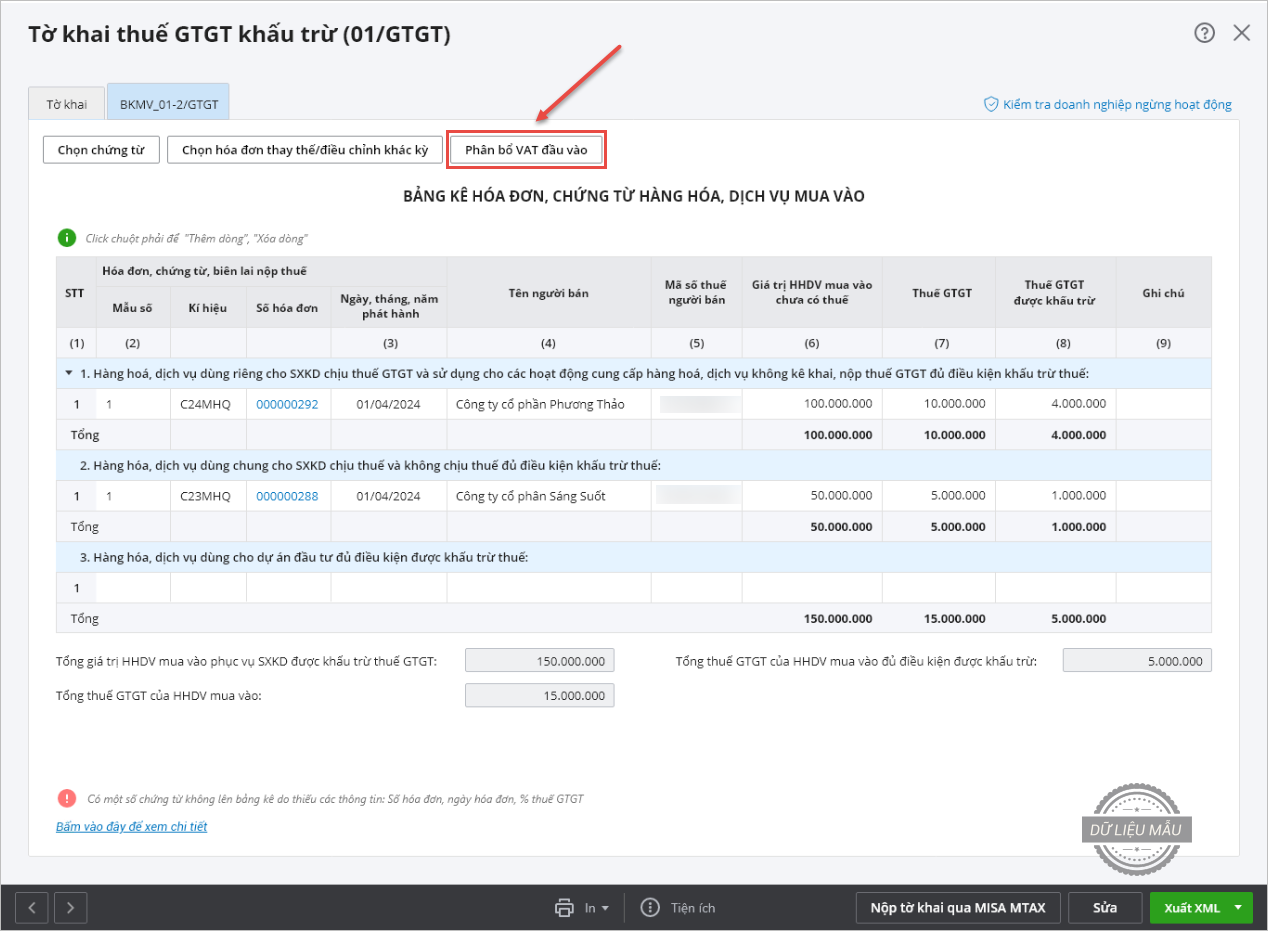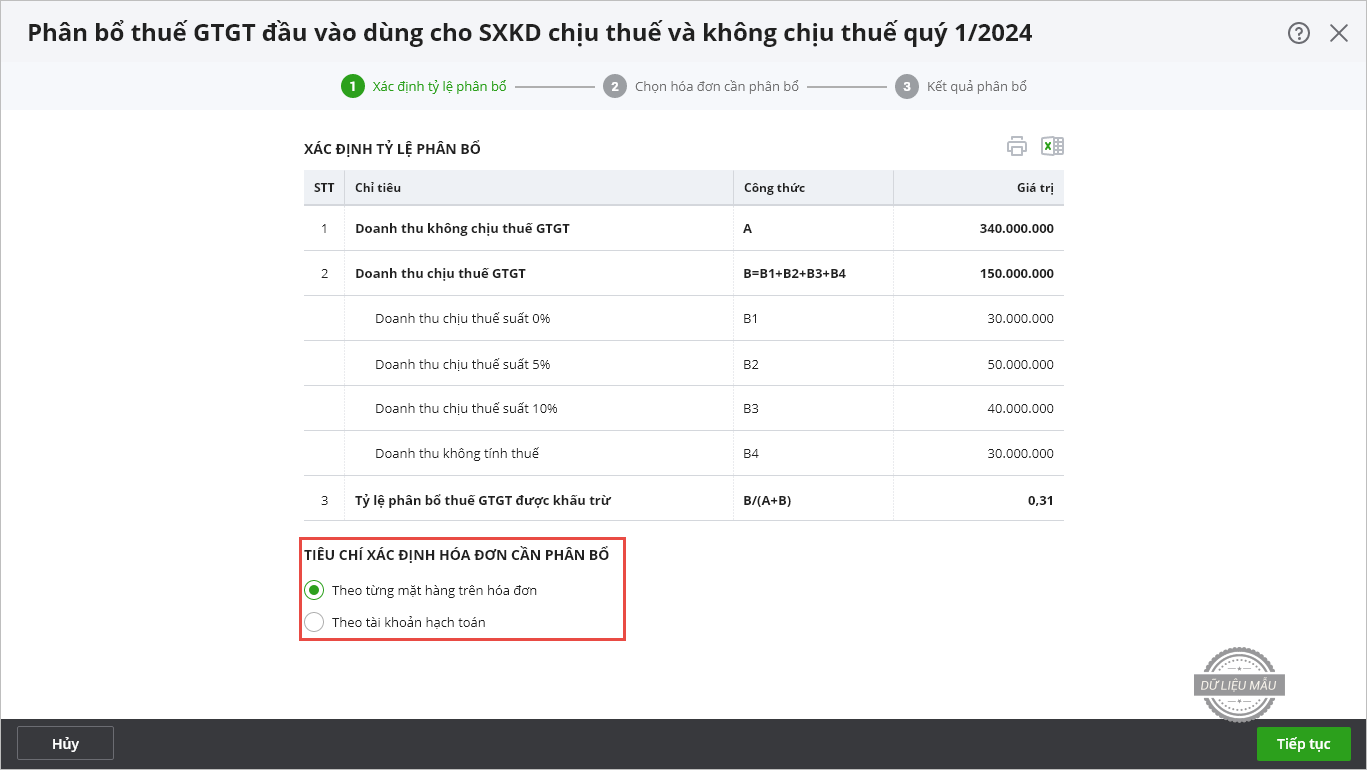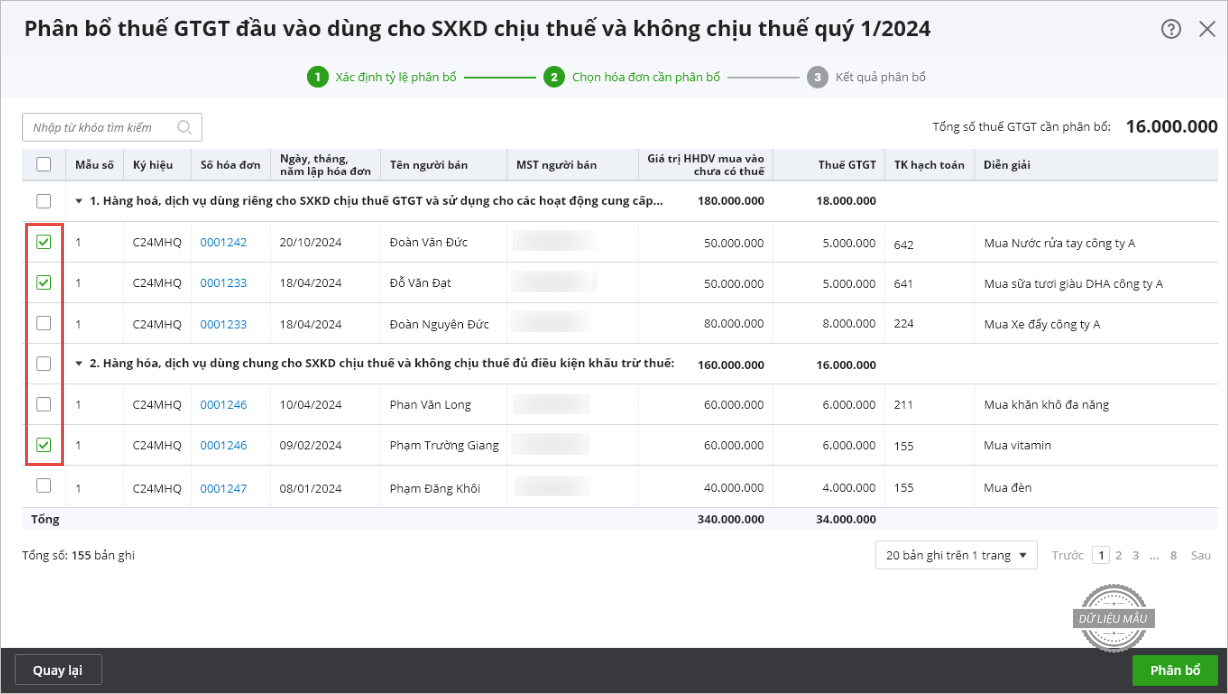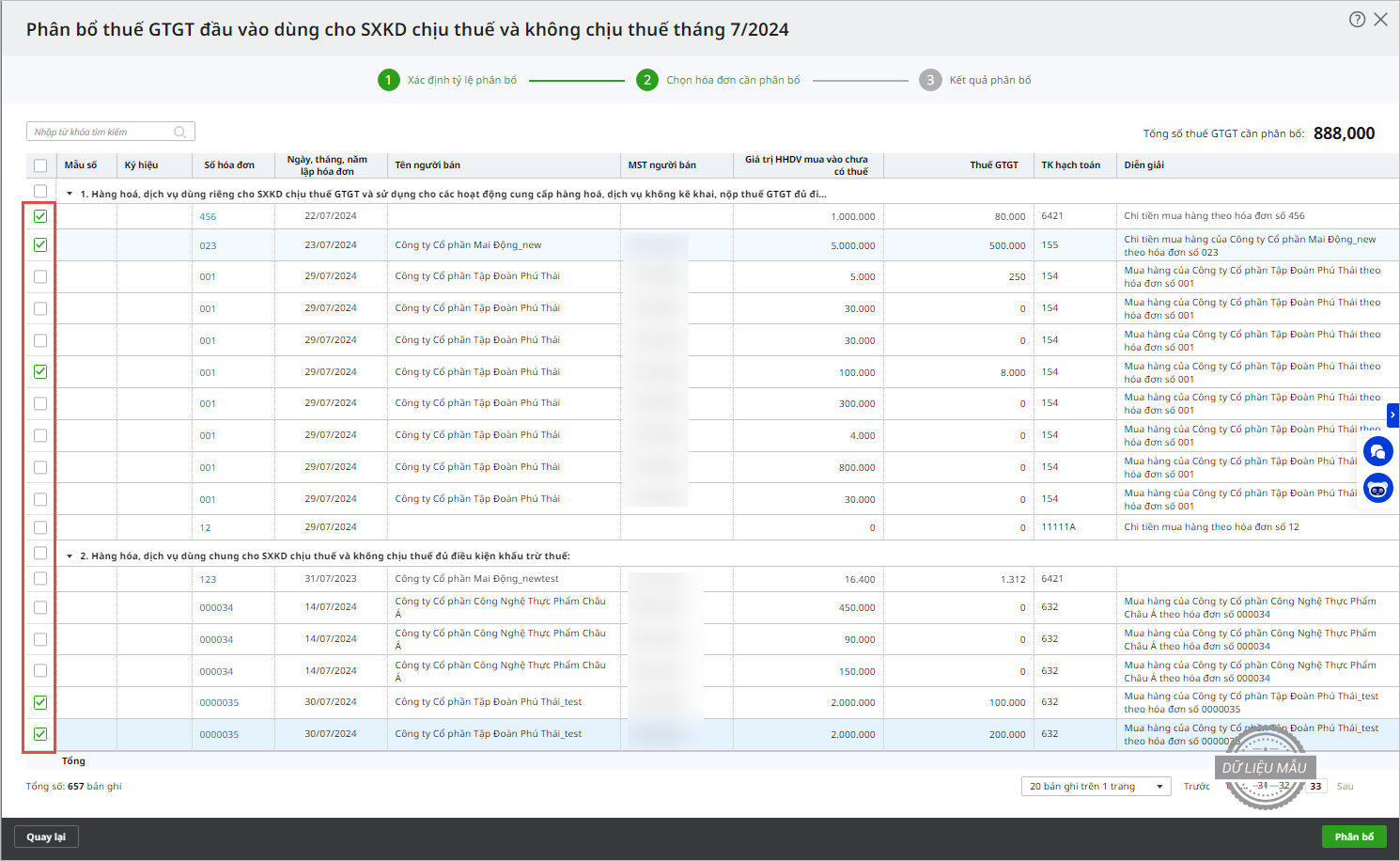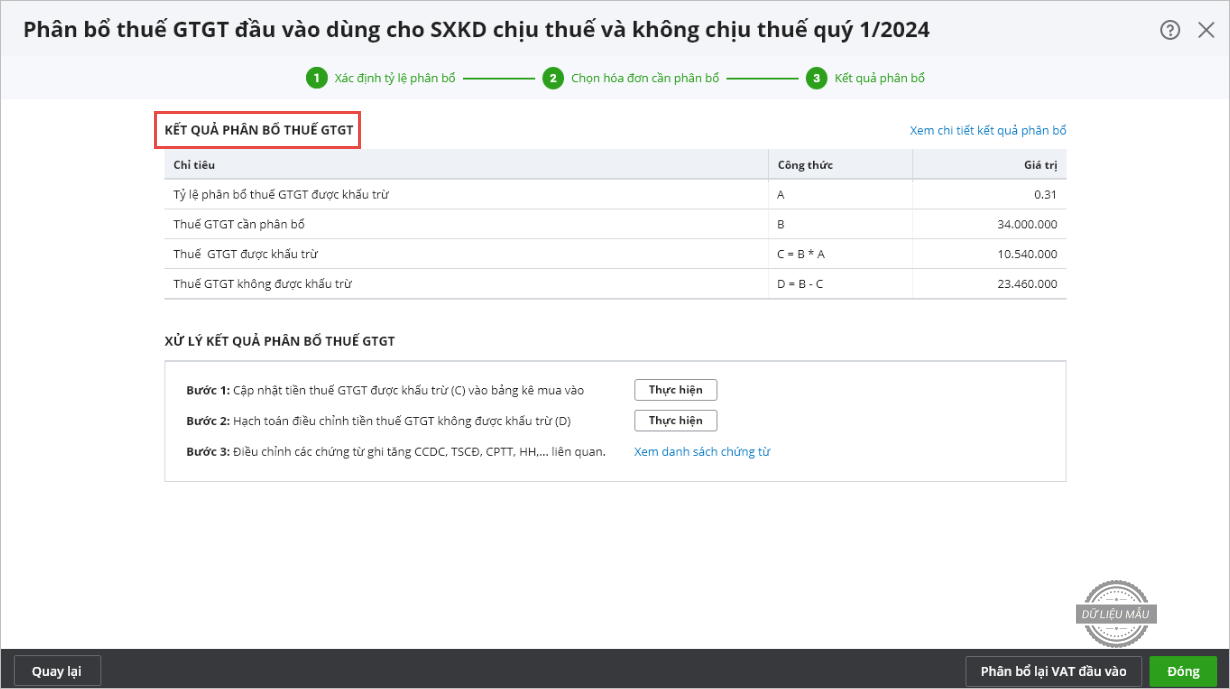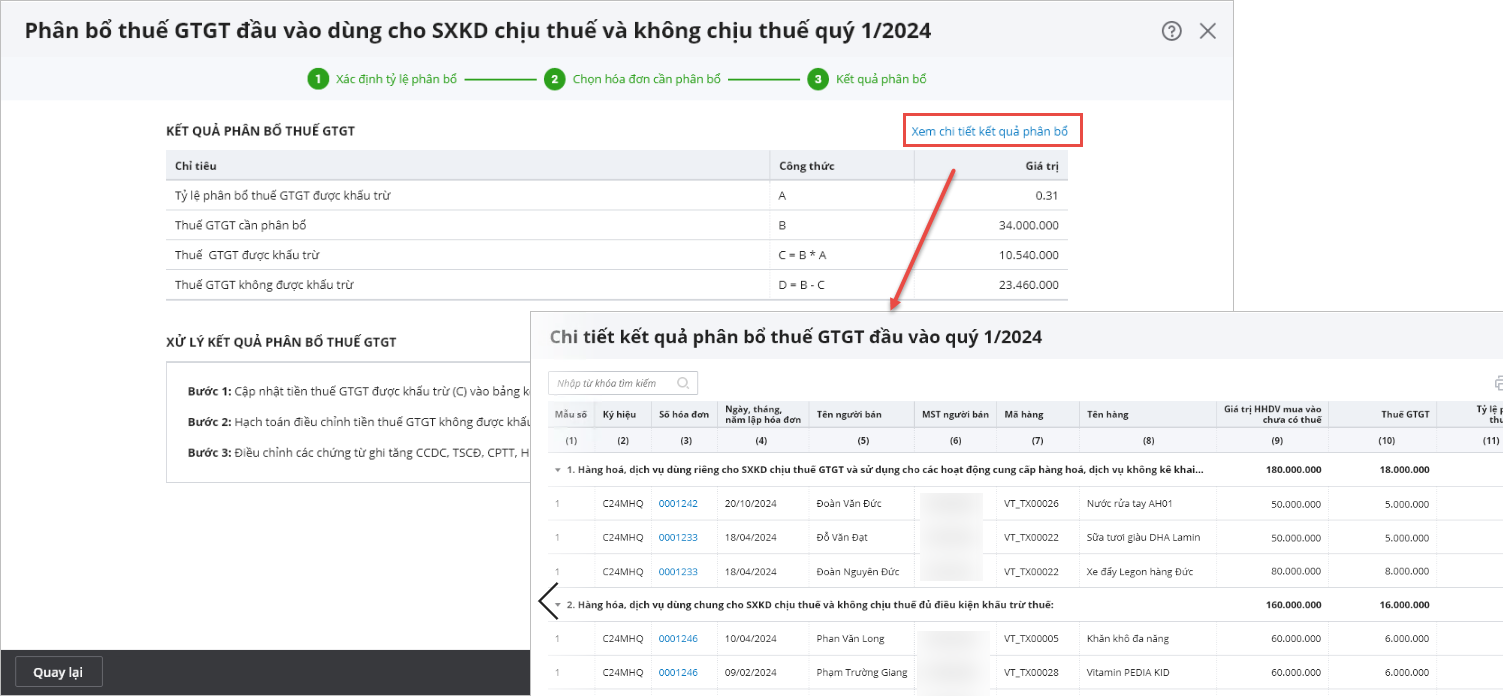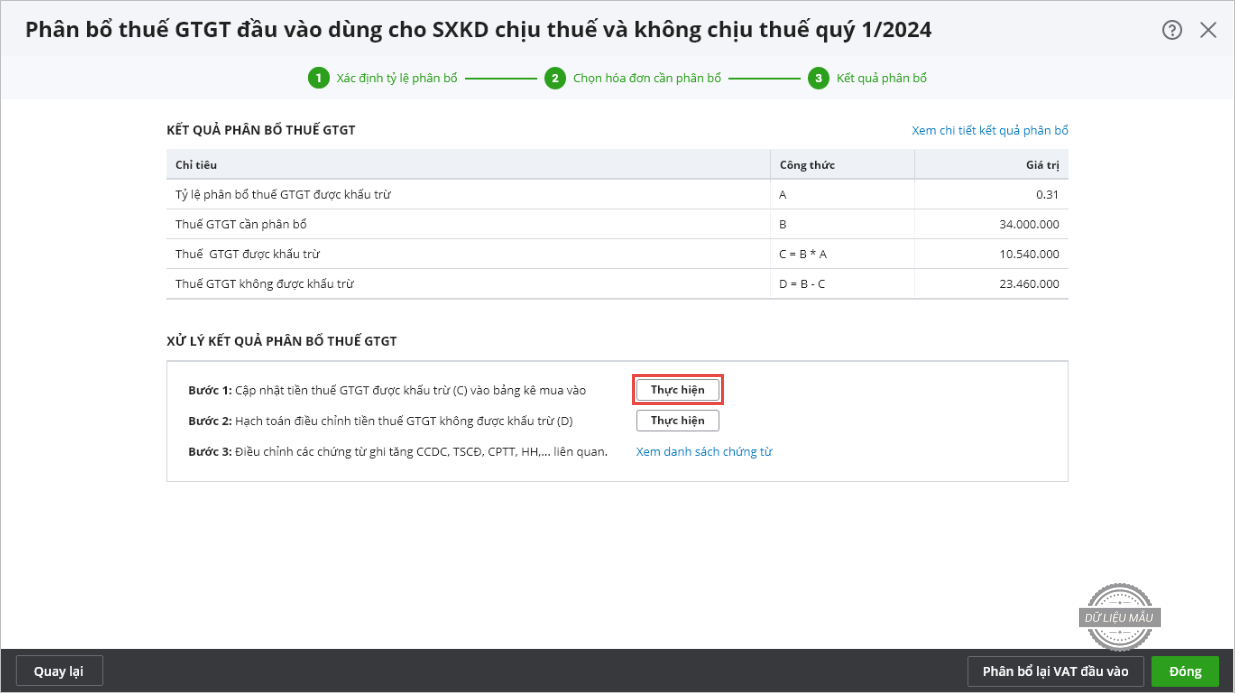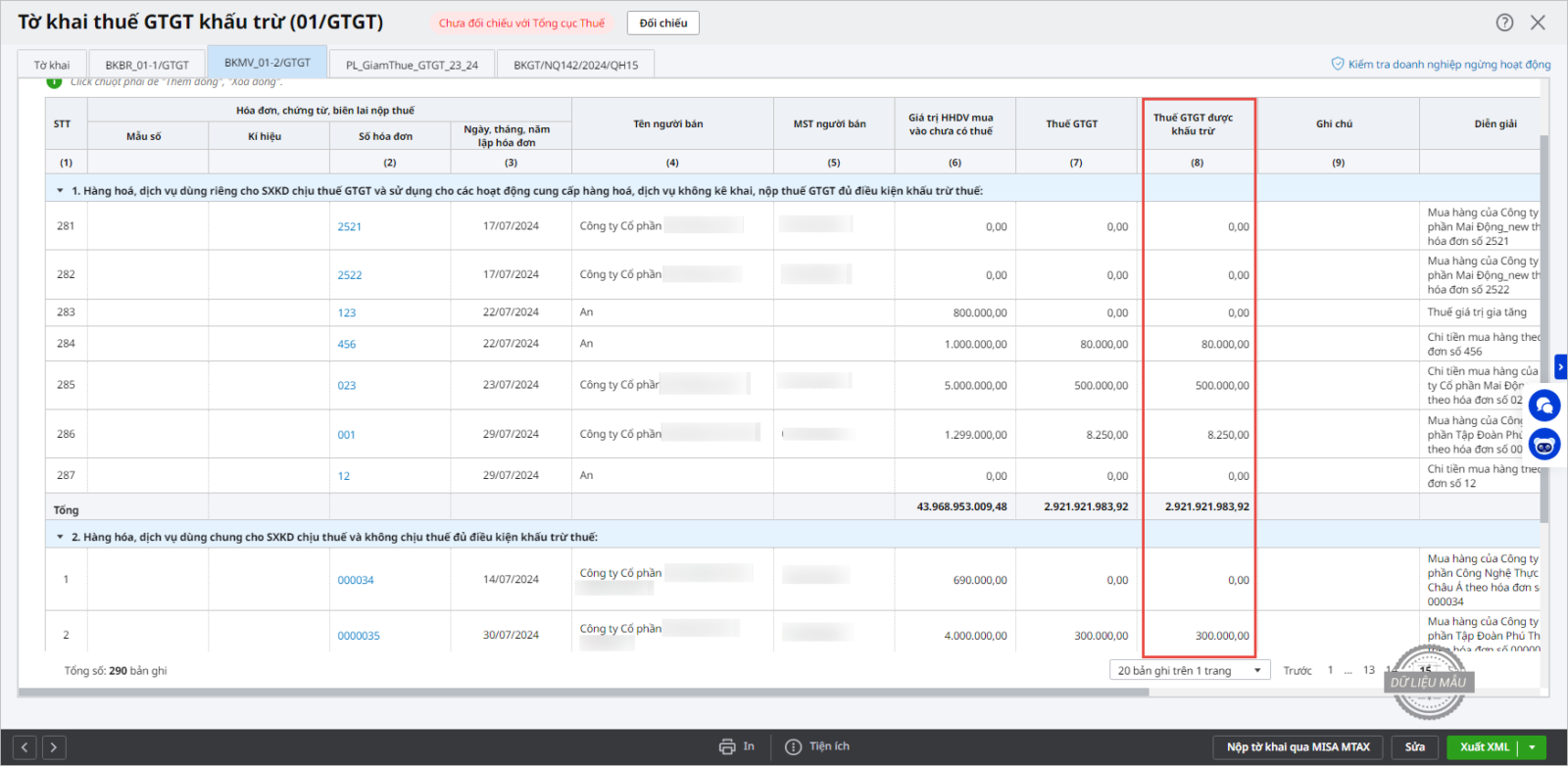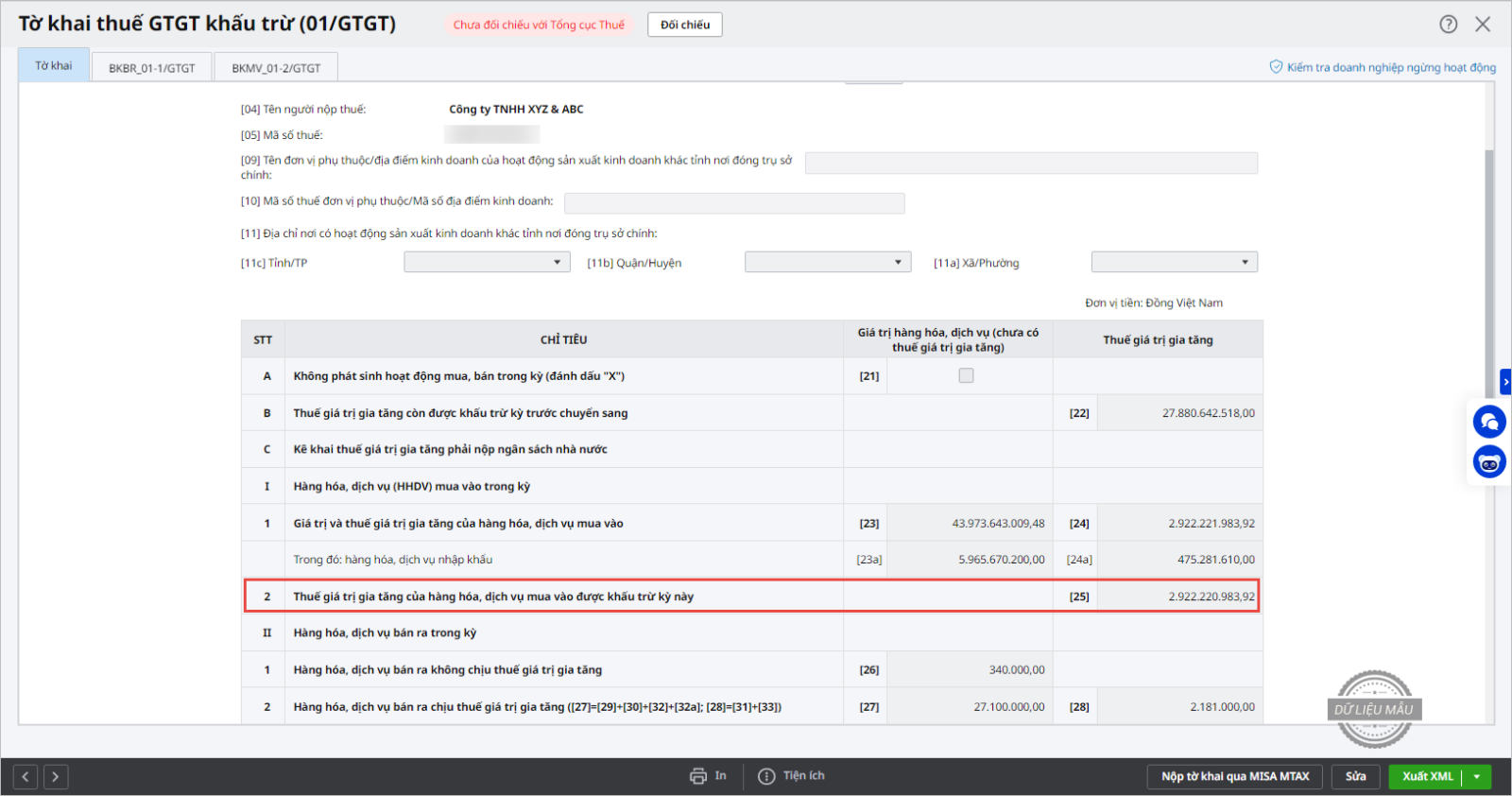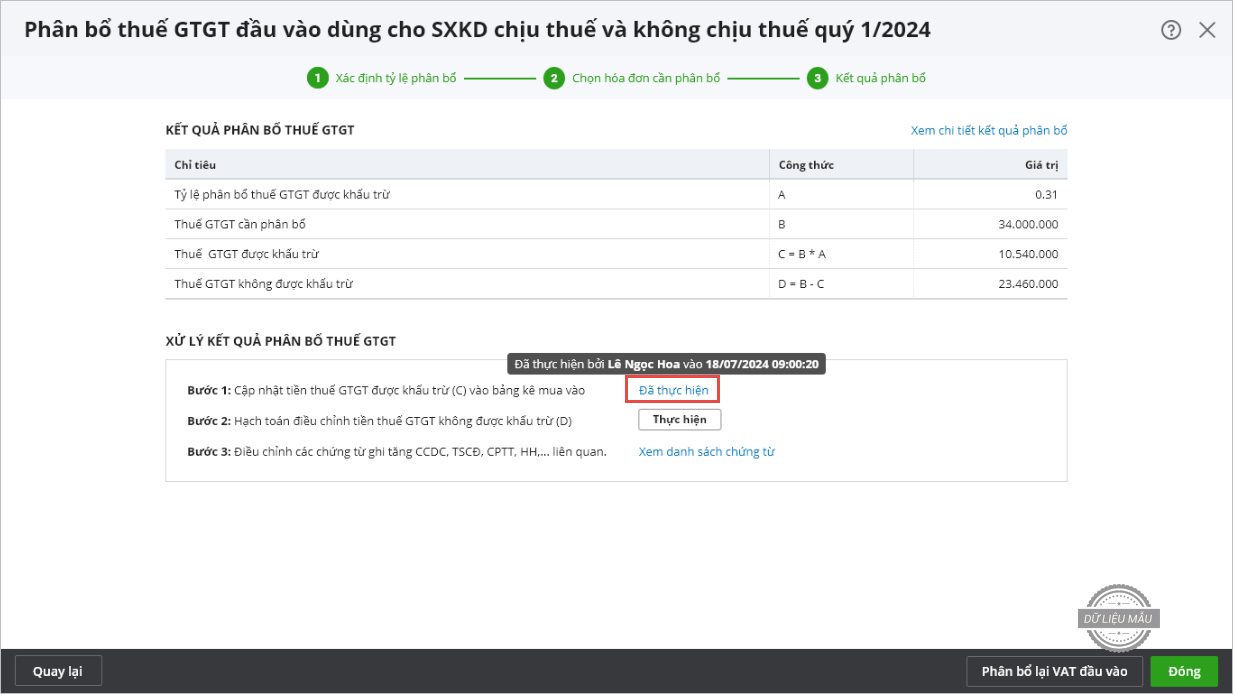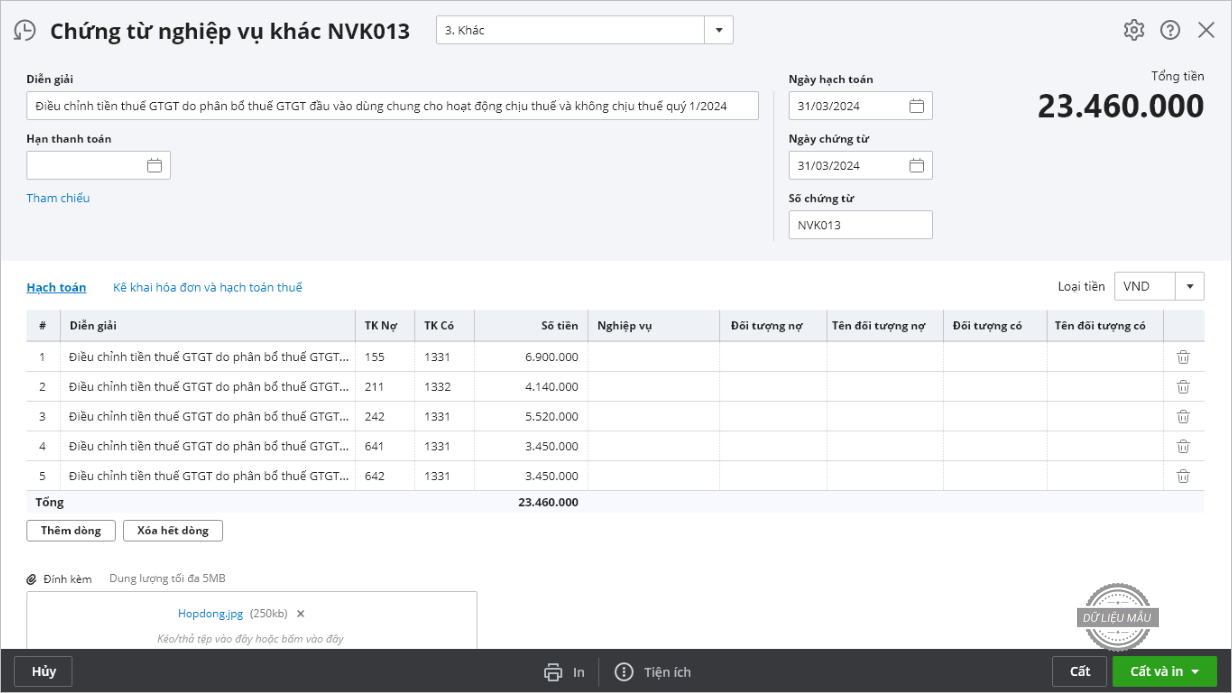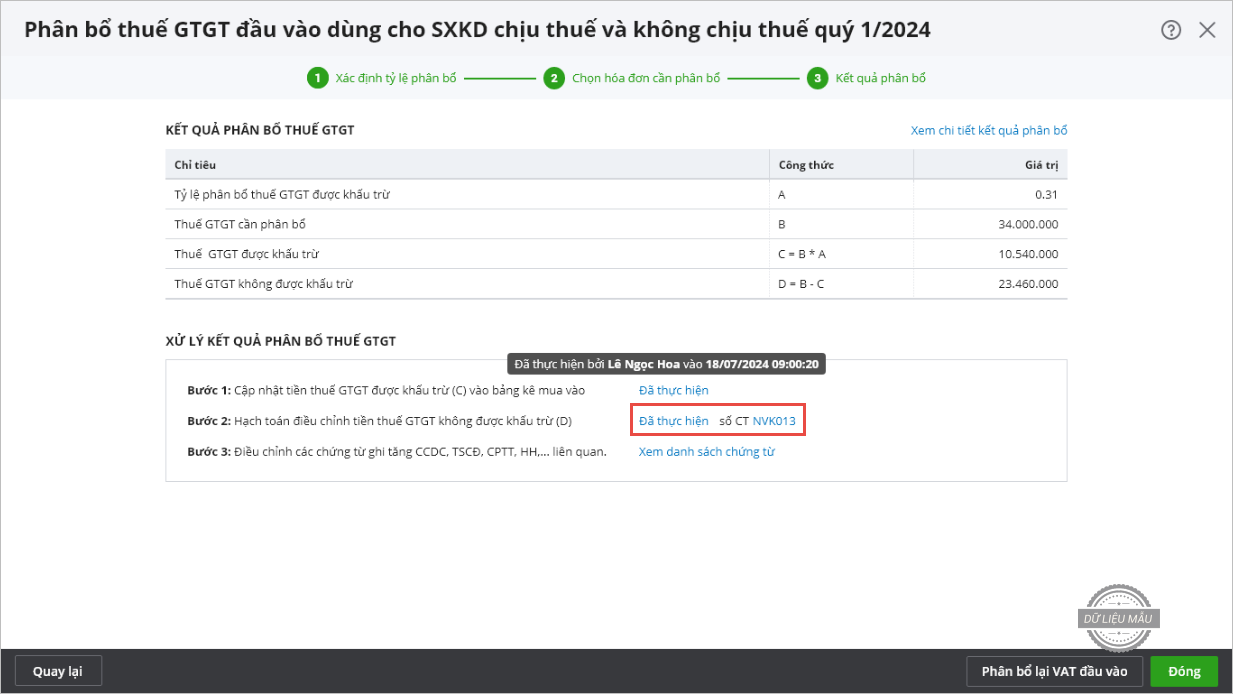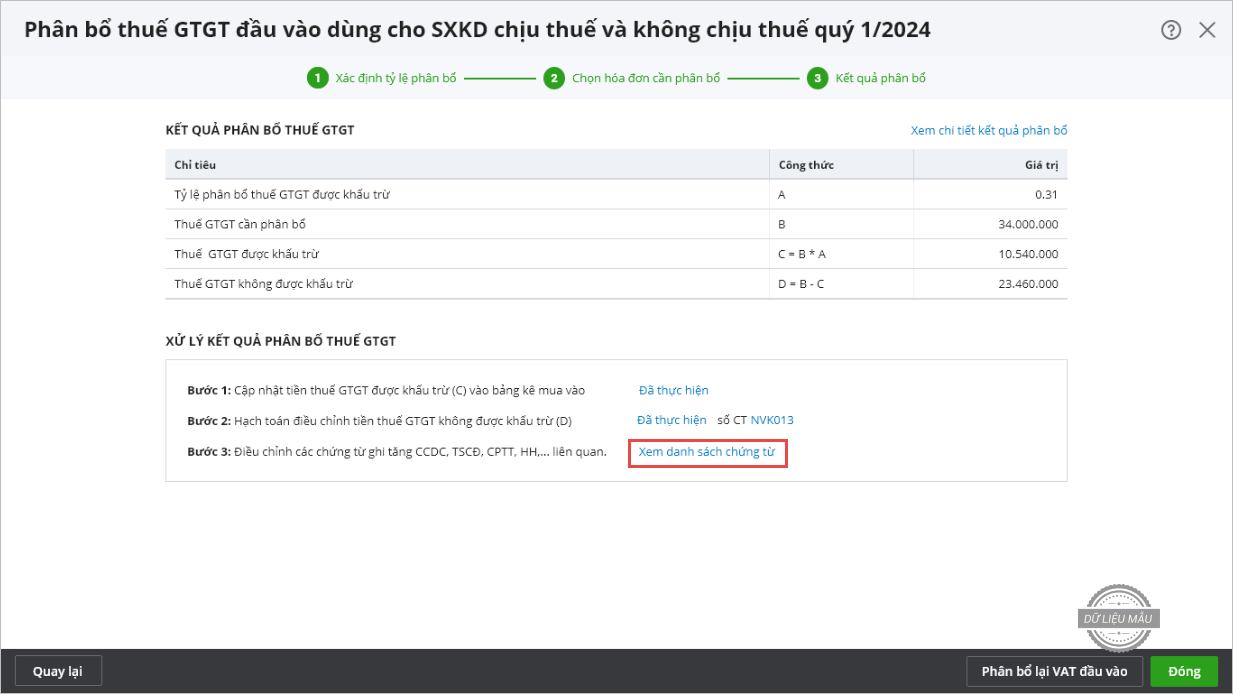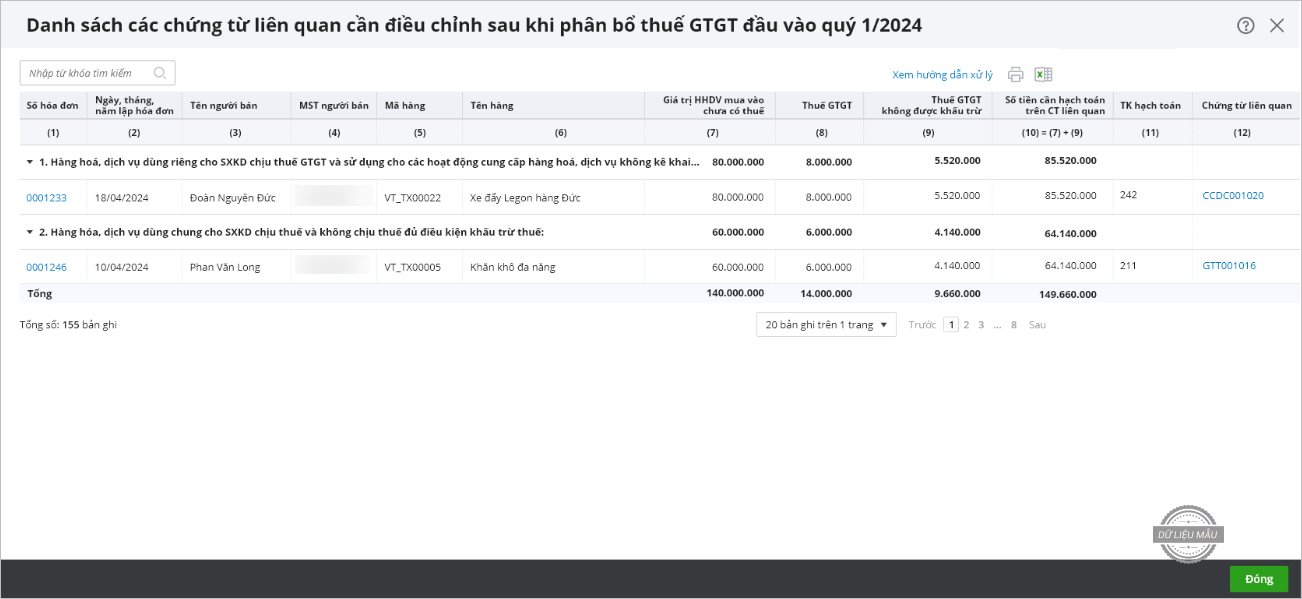Anh chị có thể tải video tại đây.
1. Nội dung
Chương trình cải tiến tờ khai thuế giá trị gia tăng 01/GTGT để đáp ứng nhu cầu kê khai thuế theo thực tế của các đơn vị, đặc biệt là đơn vị kinh doanh đa lĩnh vực:
- Tách riêng tiền thuế GTGT của hàng hóa, dịch vụ mua vào dùng cho hoạt động sản xuất kinh doanh chịu thuế và không chịu thuế đủ điều kiện khấu trừ.
- Tự động tính toán và phân bổ tiền thuế GTGT của hàng hóa, dịch vụ mua vào dùng chung cho cả hoạt động sản xuất kinh doanh chịu thuế và không chịu thuế.
2. Chi tiết thay đổi
- Trước phiên bản R59: Người dùng phải tự tính toán thủ công để tách riêng tiền thuế GTGT của hàng hóa, dịch vụ mua vào dùng cho hoạt động sản xuất kinh doanh chịu thuế và không chịu thuế đủ điều kiện khấu trừ gây mất nhiều thời gian và dễ bị nhầm lẫn.
- Từ phiên bản R59: Phần mềm bổ sung chức năng Phân bổ VAT đầu vào trên Bảng kê mua vào của tờ khai thuế 01/GTGT. Theo đó, chương trình sẽ tự động phân bổ tỷ lệ thuế GTGT đối với những hàng hóa, dịch vụ mua vào dùng chung cho hoạt động sản xuất kinh doanh chịu thuế và không chịu thuế.